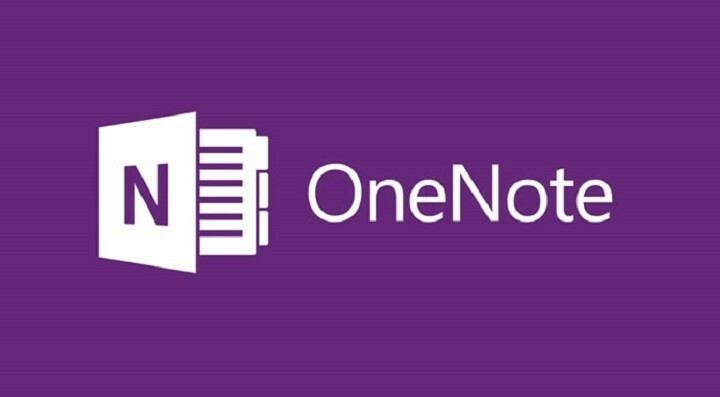
OneNote för Windows 10-appen och OneNote 2016-appfunktionen på skrivbordet liknar varandra, men det finns också vissa skillnader. OneNote för Windows 10 uppdateras regelbundet och nedan kan du se de senaste uppdateringarna av appen.
Infoga mötesinformation
Gå till Infoga och sedan till Mötesinformation och välj en Outlook-möte. Mötesuppgifterna läggs till i en ny anteckning och de inkluderar plats, tid, datum, vem som kommer att bjudas in och mer information. Du kommer att kunna ändra, redigera och ta bort alla delar av mötesinformationen utan att detta påverkar det ursprungliga mötesmeddelandet.
Skriv ut direkt till OneNote
Du kan nu skicka allt från din maskin direkt till OneNote och för detta behöver du bara installera appen Skicka till OneNote från butiken. Välj sedan Skicka till En anteckning när du skriver ut en fil.
Kontrollerar stavning på ett annat språk
Du kan nu ställa in Språk så att det anger vilket språk du vill använda när du testar stavningen för en viss text som du tidigare valt.
Sidversioner
Du kan återställa äldre versioner av dina sidor genom att högerklicka på vilken sida som helst och klicka på Sidversioner. Du kommer då att se en ruta med olika versioner av sidan, så välj bara en.
Snabbspårning eller kopiering av sidor
Du måste högerklicka på en sida och välja att klippa ut eller kopiera den. Sedan måste du klistra in den på önskad destination.
Välj flera sidor
För att välja fler sidor behöver du bara använda Ctrl + Click eller Shift + Click och sedan kan du flytta dem, kopiera dem eller ta bort dem alla tillsammans. Du kan också använda detta för att skapa eller för att marknadsföra grupper av undersidor.
Dessa är de förbättringar som gjorts för OneNote för Windows 10 i maj, i version 18.8241.5759.
RELATERADE BERÄTTELSER FÖR ATT KONTROLLERA:
- OneNote får bildklistrning och ljudnotfunktioner på Windows 10
- OneNote 2016 och OneNote UWP App delar nu offline-data
- UWP OneNote-appen erbjuder nu nya mötes- och stavningsfunktioner


